Kepiye carane nggawe video nganggo Foto Langsung?

Ing jaman digital kita, kenangan ora mung ana ing gambar statis. Kanthi tekane Live Photos, fitur sing dipelopori dening Apple, njupuk momen wis ngluwihi fotografi tradisional, nuntun jaman anyar crita dinamis. Ing artikel iki, kita nyelidiki inti saka foto langsung, njelajah pentinge lan menehi pandhuan langkah-langkah babagan cara ngowahi dadi video sing nggumunake.
1. Pangerten Live Photos
Live Photos kanthi lancar nyampurake keheningan foto karo vitalitas klip video cendhak. Dikenalake ing 2015 kanthi rilis iPhone 6s, Live Photos ngowahi cara kita ndeleng lan sesambungan karo gambar. Nalika njupuk Foto Langsung, piranti sampeyan ngrekam klip video 3 detik, kalebu gerakan 1,5 detik sadurunge lan sawise rana ditekan. Penggabungan gerakan lan kesunyian iki nggawe gambar kanthi rasa urip, ngidini sampeyan ngelingi maneh momen sing ditresnani ing kabeh kamulyan sing dinamis.
2. Carane Njupuk Foto Langsung
Njupuk Foto Langsung minangka proses langsung ing piranti sing kompatibel. Mangkene pandhuan prasaja kanggo njupuk Foto Langsung:
- Bukak Aplikasi Kamera: Bukak app kamera ing iPhone utawa iPad.
- Aktifake Foto Langsung: Priksa manawa fitur Live Photos diaktifake. Sampeyan bisa nindakake iki kanthi nutul lambang Foto Langsung sing ana ing sisih ndhuwur layar. Yen diaktifake, lambang bakal dadi kuning.
- Njupuk Momen: Bingkai foto sampeyan banjur pencet tombol rana kanggo njupuk Foto Langsung.
- Deleng Foto Langsung Sampeyan: Kanggo ndeleng Foto Langsung, navigasi menyang aplikasi Foto lan temokake gambar sing lagi wae dijupuk. Pencet terus gambar kanggo animasi.
3. Carane Nggawe Video nganggo Foto Langsung?
Saiki sampeyan wis njupuk Foto Langsung, wektune kanggo ngowahi dadi video sing nggumunake. Ing ngisor iki, kita njelasake sawetara cara kanggo ngowahi foto langsung dadi video:
3.1
Simpen foto langsung minangka Video ing iPhone utawa iPad
"Simpen Foto Langsung minangka Video" ing iPhone utawa iPad minangka fitur sing ngidini pangguna ngowahi foto langsung dinamis dadi klip video sing bisa dienggo bareng. Mangkene carane sampeyan bisa kanthi gampang ngowahi foto langsung dadi video ing piranti iOS:
- Bukak aplikasi Foto kanthi nutul lambang kasebut.
- Telusuri lan pilih foto langsung sing pengin diowahi. Foto langsung sampeyan disusun kanthi gampang dadi album supaya gampang diakses.
- Goleki banjur tutul tombol Enggo bareng, biasane ditemokake ing pojok kiwa ngisor layar.
- Navigasi liwat opsi lan pilih "Simpen minangka Video".
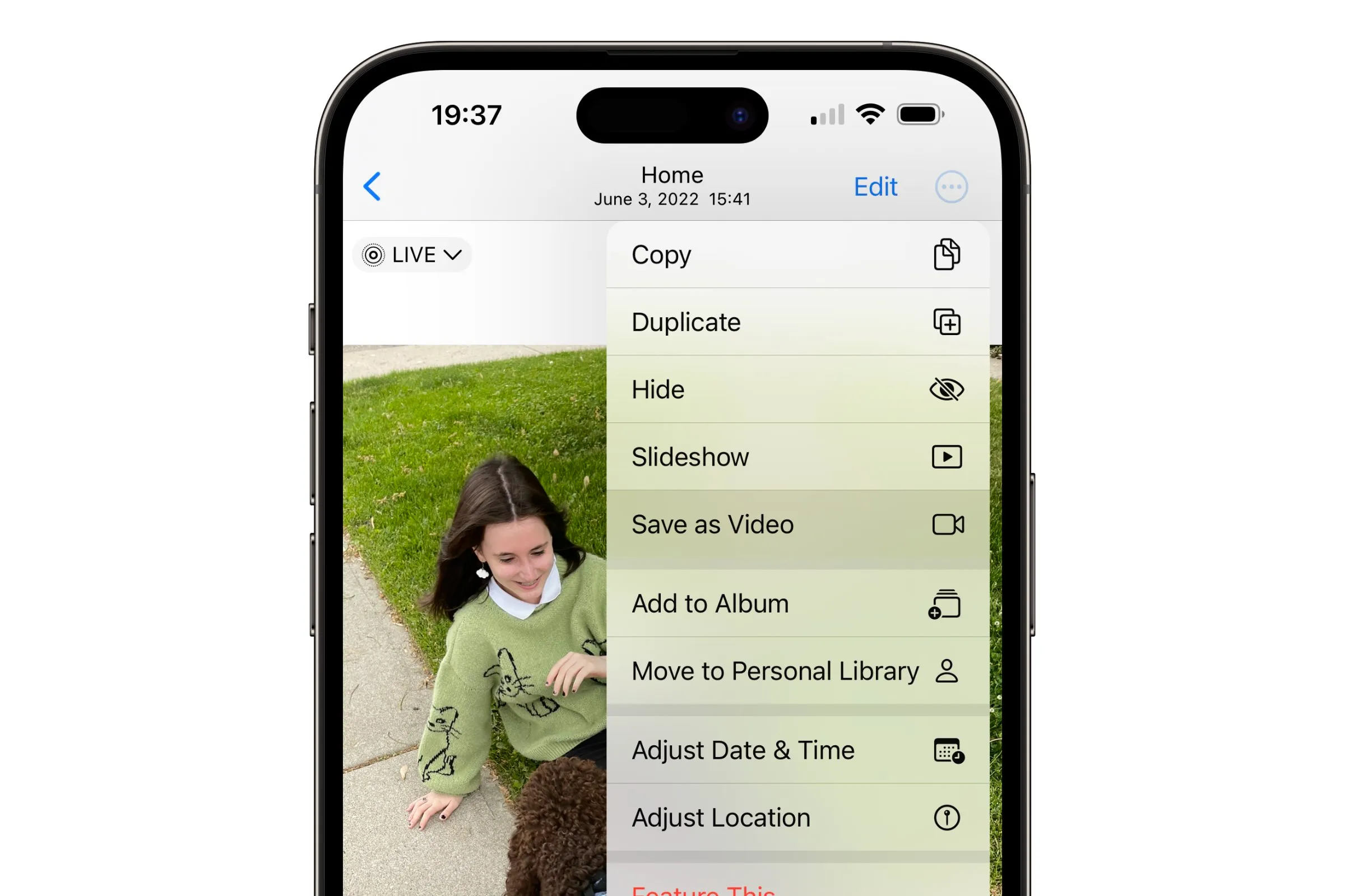
3.2 C
ngowahi Foto Langsung dadi Video nggunakake Premiere Pro
Adobe Premiere Pro
minangka alat panyuntingan video sing kuat digunakake dening para profesional lan para penggemar. Kanthi Premiere Pro, sampeyan bisa nggunakake kabeh potensi foto langsung kanthi ngowahi dadi konten video sing berkualitas.
Kanthi ngetutake langkah-langkah iki, sampeyan bisa kanthi lancar ngowahi foto langsung dadi video sing menarik nggunakake Adobe Premiere Pro:
- Ngakses Foto iCloud ing komputer. Sampeyan bisa nindakake iki kanthi mbukak app Foto ing Mac utawa ndownload Foto iCloud kanggo Windows saka situs dhukungan Apple utawa iCloud.com.
- Pilih foto langsung sing pengin diimpor menyang Premiere Pro. Saben foto urip bakal kalebu rong file: siji gambar ing format .heic lan siji file video ing format .mov.
- Pencet terus tombol Pilihan, banjur seret lan selehake file sing dipilih menyang jendhela Finder anyar kanggo disimpen ing desktop.
- Bukak Premiere Pro lan ngimpor klip kanthi nyeret lan nyelehake menyang program kasebut. Saiki, sampeyan siyap ngeculake kreatifitas lan miwiti nyunting video sampeyan.
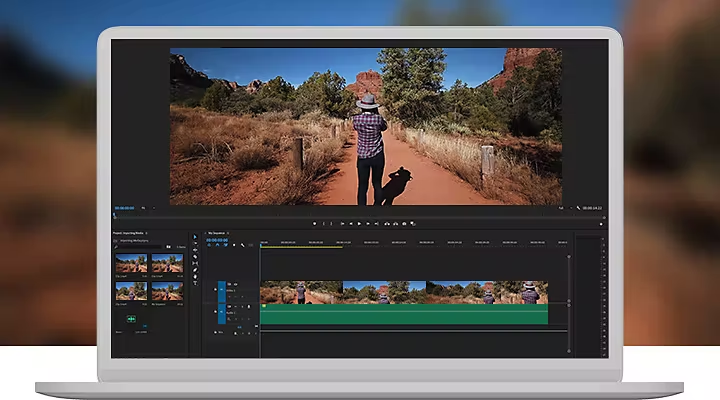
3.3 C
ngowahi Foto Langsung menyang Video nggunakake Konverter Online
Konverter online nyedhiyakake solusi sing gampang lan bisa diakses kanggo ngowahi foto langsung dadi video tanpa mbutuhake piranti lunak khusus. Platform kasebut biasane ndhukung macem-macem format file lan nawakake antarmuka sing ramah pangguna, nggawe proses konversi ora repot.
Kanggo ngowahi foto langsung dadi video nggunakake konverter online, tindakake langkah-langkah umum iki:
- Miwiti kanthi milih konverter online sing duwe reputasi sing ndhukung konversi foto langsung, kayata " Flixier Live Photo to Video Converter “.
- Sawise sampeyan milih konverter online sing disenengi, navigasi menyang situs web lan temokake tombol upload. Klik ing kanggo milih file foto urip sing pengin diowahi.
- Sawise ngunggah foto langsung, sampeyan biasane bakal dijaluk milih format output kanggo video sampeyan. Pilihan umum kalebu MP4, MOV, utawa GIF, lan sampeyan bisa milih format sing dipengini miturut pilihan.
- Sawise sampeyan wis ngatur setelan sing dikarepake, miwiti proses konversi kanthi ngeklik tombol "Convert" utawa "Mulai Konversi". Konverter banjur bakal ngolah foto langsung lan ngowahi dadi file video.
- Sawise konversi rampung, simpen video menyang lokasi sing dipengini ing piranti.
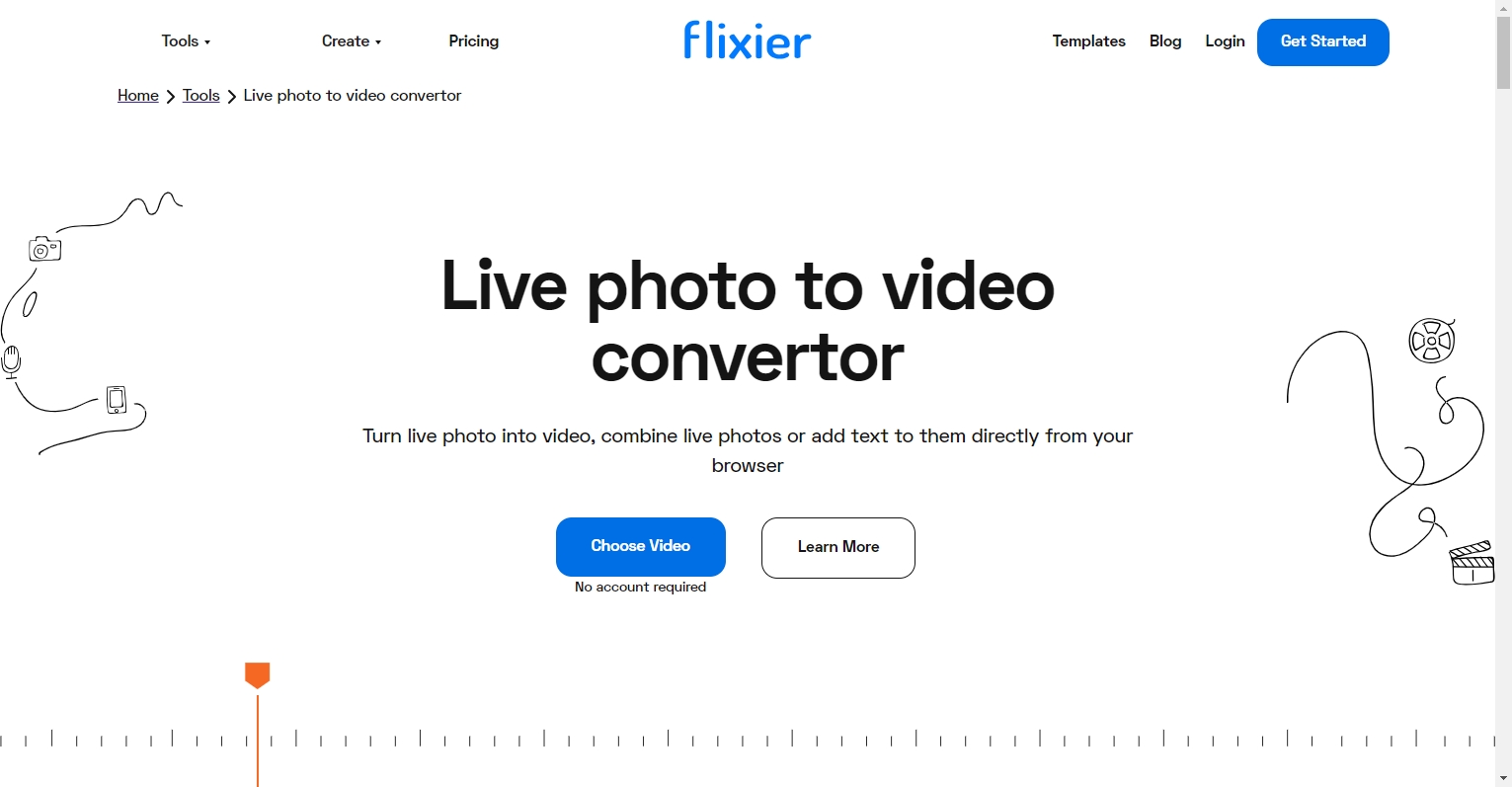
3.4 C ngowahi Foto Langsung dadi Video Nggunakake Lively App
Aplikasi Lively, kasedhiya ing App Store kanggo piranti iOS, nyederhanakake proses ngowahi foto langsung dadi video. Nyedhiyakake antarmuka sing gampang lan fitur intuisi kanggo pangguna nggawe konten video sing menarik saka koleksi foto langsung.
Kanggo ngowahi foto langsung dadi video nggunakake aplikasi Lively, tututi langkah-langkah umum iki:
- Miwiti kanthi ndownload lan nginstal aplikasi Lively saka App Store ing piranti iOS sampeyan. Sawise instalasi rampung, bukak aplikasi Lively ing piranti sampeyan.
- Saka antarmuka app, telusuri Live Photos lan pilih salah siji sing pengin diowahi dadi video.
- Gumantung saka pilihan sampeyan, sampeyan bisa uga duwe pilihan kanggo ngatur setelan kayata resolusi video lan tingkat pigura.
- Sawise ngatur setelan, miwiti proses konversi kanthi nutul tombol "Ekspor" utawa "Convert" ing app.
- Sawise konversi wis rampung, sampeyan bakal dijaluk nyimpen video menyang rol kamera piranti utawa nuduhake langsung ing platform media sosial.
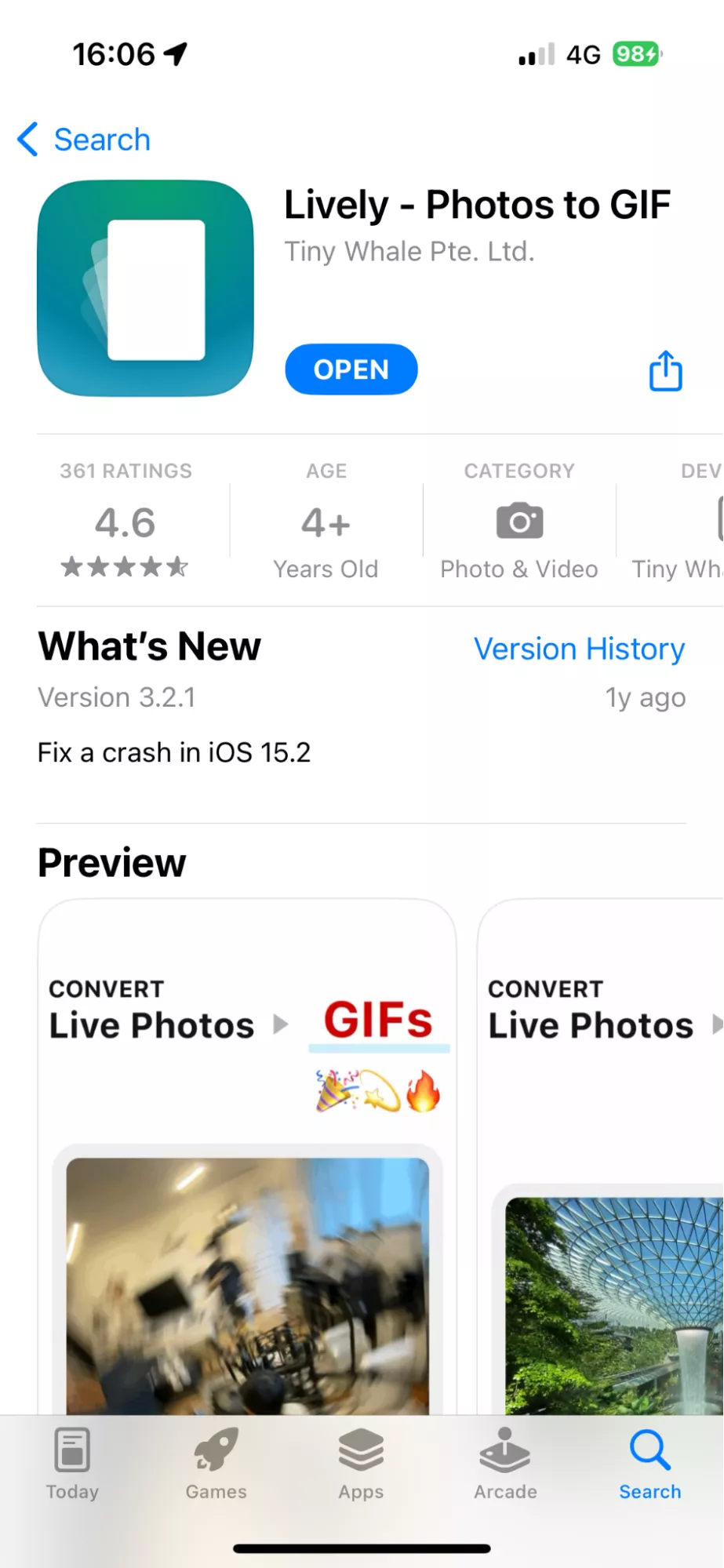
4. Kesimpulan
Saindhenging artikel iki, kita wis njelajah pentinge foto langsung lan nyedhiyakake macem-macem cara kanggo ngowahi dadi video sing nggumunake. Saben cara nawakake pendekatan sing unik, cocog karo pilihan lan alur kerja sing beda. Apa sampeyan luwih seneng karo alat sing dibangun, fleksibilitas piranti lunak profesional kaya Premiere Pro, aksesibilitas konverter online, utawa kesederhanaan aplikasi kaya Lively, ana solusi sing cocog karo kabutuhan sampeyan.
